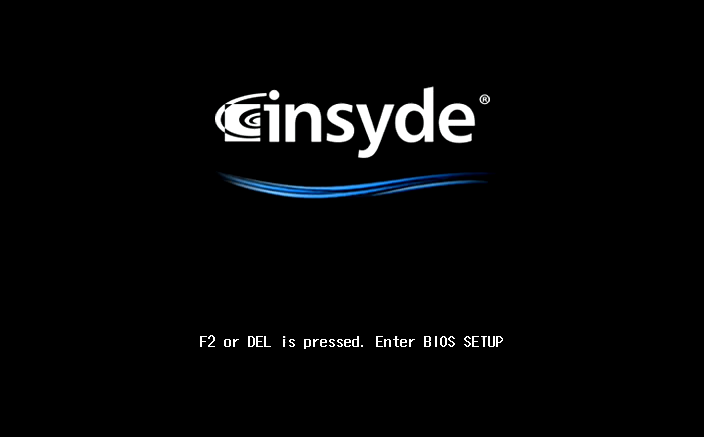在 QNAP NAS 更新 BIOS
本指南提供在 QNAP NAS 更新 BIOS 的詳細逐步指示。
介紹
BIOS(基本輸入 / 輸出系統)是初始化硬體以便啟動作業系統的韌體。「BIOS」最初僅指特定韌體,但後來為一個涵蓋術語。其中包括稱為 UEFI(統一可延伸韌體介面)的較新規格,已逐漸取代舊版 BIOS。
儘管所有後期 QNAP NAS 機型都已預先安裝 UEFI,但許多舊機型仍然使用舊版 BIOS。若要使用 QNAP 作業系統中的某些新功能,有時候需要更新 BIOS(也稱為「快閃 BIOS」)。
若要更新 QNAP NAS 的 BIOS,您需要下列項目:
-
可開機 USB 隨身碟
重要提示:請選擇空的 USB 隨身碟或將隨身碟上的資料進行備份。如果需要重新格式化,隨身碟上的所有現存資料都會被刪除。
-
Windows 電腦
-
USB 鍵盤
-
HDMI 相容顯示器
完成必要項目之後,請依照更新 UEFI 或更新舊版 BIOS 中的步驟執行,視該 NAS 的韌體而定。
若要檢查 NAS 是否使用舊版 BIOS 而非 UEFI,請參閱:安裝舊版 BIOS 系統的 QNAP NAS。
更新 UEFI
更新舊版 BIOS
驗證 BIOS 版本
有兩種方式可在 QNAP NAS 上查看 BIOS 版本。
安裝舊版 BIOS 系統的 QNAP NAS
下列 QNAP NAS 機型已預先安裝舊版 BIOS。未列於此清單中的 NAS 機型會預先安裝 UEFI。
| ES1640dc | TS-863XU |
| ES1640dc v2 | TS-863XU-RP |
| HS-251+ | TS-873 |
| IS-453S | TS-873U |
| TBS-453A | TS-873U-RP |
| TDS-16489U | TS-877 |
| TDS-16489U R2 | TS-963N |
| TES-1885U | TS-963X |
| TES-3085U | TS-EC1080 Pro |
| TS-1253U | TS-EC1280U |
| TS-1253U-RP | TS-EC1280U R2 |
| TS-1263U | TS-EC1680U |
| TS-1263U-RP | TS-EC1680U R2 |
| TS-1263XU | TS-EC2480U |
| TS-1263XU-RP | TS-EC2480U R2 |
| TS-1273U | TS-EC880 Pro |
| TS-1273U-RP | TS-EC880U |
| TS-1277 | TS-EC880U R2 |
| TS-1673U | TVS-1271U-RP |
| TS-1673U-RP | TVS-1282 |
| TS-1677X | TVS-1282T |
| TS-1685 | TVS-1282T3 |
| TS-251 | TVS-1582TU |
| TS-251+ | TVS-463 |
| TS-251A | TVS-471 |
| TS-253 Pro | TVS-471U |
| TS-253A | TVS-471U-RP |
| TS-351 | TVS-473 |
| TS-451 | TVS-473e |
| TS-451+ | TVS-663 |
| TS-451A | TVS-671 |
| TS-451DeU | TVS-673 |
| TS-451S | TVS-673e |
| TS-451U | TVS-682 |
| TS-453 Pro | TVS-682T |
| TS-453A | TVS-863 |
| TS-453Bmini | TVS-863+ |
| TS-453S Pro(前身為 SS-453 Pro) | TVS-871 |
| TS-453U | TVS-871T |
| TS-453U-RP | TVS-871U-RP |
| TS-453mini | TVS-873 |
| TS-463U | TVS-873e |
| TS-463U-RP | TVS-882 |
| TS-463XU | TVS-882BR |
| TS-463XU-RP | TVS-882BRT3 |
| TS-473 | TVS-882ST2 |
| TS-563 | TVS-882ST3 |
| TS-651 | TVS-882T |
| TS-653 Pro | TVS-EC1080 |
| TS-653A | TVS-EC1080+ |
| TS-673 | TVS-EC1280U-SAS-RP |
| TS-677 | TVS-EC1280U-SAS-RP R2 |
| TS-851 | TVS-EC1580MU-SAS-RP |
| TS-853 Pro | TVS-EC1580MU-SAS-RP R2 |
| TS-853A | TVS-EC1680U-SAS-RP |
| TS-853S Pro(前身為 SS-853 Pro) | TVS-EC1680U-SAS-RP R2 |
| TS-853U | TVS-EC2480U-SAS-RP |
| TS-853U-RP | TVS-EC2480U-SAS-RP R2 |
| TS-863U | TVS-EC880 |
| TS-863U-RP |